Globale hotkeys kann sehr nützlich sein, denn Sie bieten Vorteile über anwendungsspezifische hotkeys. Erste, Sie arbeiten überall auf das system, unabhängig von Programm oder Fenster, die sich in den Vordergrund. Zweitens, die Sie aktivieren oder starten Sie die Kern-features des Betriebssystems wie z.B. drucken (print), öffnen Sie die Systemsteuerung (Windows-Pause) oder Explorer (Windows-e).
Manchmal, oder sogar Häufig, aber Sie können, aktivieren Sie einen hotkey versehen. Vielleicht ist es zu nahe in der Nähe einen hotkey, den Sie verwenden, oder es einfach nur in den Weg kommt, hat einen anderen Grund.
Auch die Windows-Taste selbst kann problematisch sein, als es vielleicht Schalter, die Sie aus Vollbild-Anwendungen oder unfocus der Anwendung Fenster, in dem Sie arbeiten.
Windows Schiffe mit integrierten tools zum deaktivieren der globalen hotkeys angetrieben durch die Windows-Taste. Sie können entweder deaktivieren Sie die Windows-Taste vollständig, die vielleicht gar keine schlechte Idee, wenn du es nie benutzt, oder blockieren bestimmter Windows-Taste ausgelöst hotkeys, so dass Sie nichts zu tun, wenn Sie ausgeführt werden.
Deaktivieren Sie die Windows-Taste

Deaktivieren der Windows-Taste ist ein schneller Vorgang. Sie tun müssen, erstellen Sie einen neuen Schlüssel in der Registry und Abmelden und wieder (oder neu starten), bevor die änderung wirksam wird.
1. Klicken Sie auf Start, geben Sie regedit ein und drücken Sie die EINGABETASTE.
2. Navigieren Sie zu dem folgenden Schlüssel, wobei die Struktur auf der linken Seite: HKEY_CURRENT_USERSoftwareMicrosoftWindowsCurrentVersionPoliciesExplorer
3. Mit der rechten Maustaste auf Explorer und wählen Sie Neu > Dword-Wert (32-bit) Wert aus dem Menü.
4. Nennen Sie den neuen Schlüssel NoWinKeys.
5. Doppel-klicken Sie es an und weisen Sie den Wert 1 zu.
6. Melden Sie sich ab und wieder ein oder starten Sie Ihren PC neu.
Die windows-Taste nicht auslösen-hotkeys mehr, sondern wird immer noch öffnen Sie das start-Menü wie zuvor.
Deaktivieren Sie einzelne Windows-Taste ausgelöst hotkeys
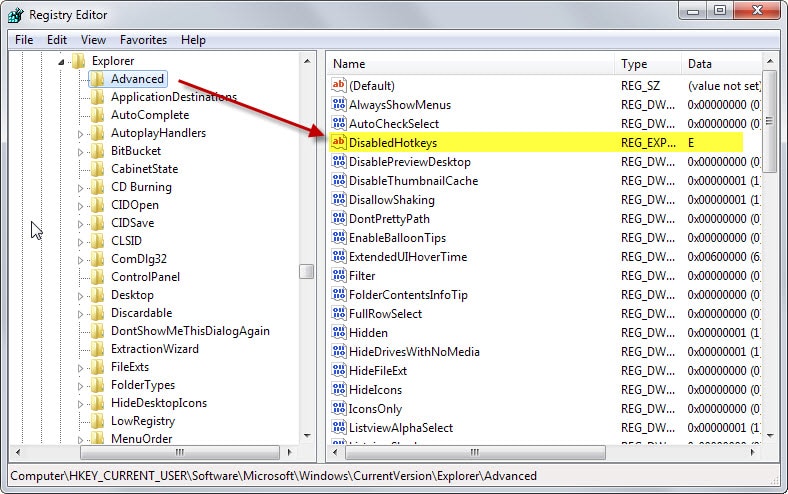
Wenn Sie nur wollen, um loszuwerden, einen oder mehrere hotkeys ausgelöst durch die Windows-Taste, aber halten wollen, andere, die man besser deaktivieren Sie diese individuell.
Auch diese kann getan werden, in der Registrierung.
1. Öffnen Sie den Registrierungs-editor wieder wie oben beschrieben.
2. Navigieren Sie zu dem Schlüssel: HKEY_CURRENT_USERSoftwareMicrosoftWindowsCurrentVersionExplorerAdvanced
3. Rechts-klicken Sie auf Erweitert, und wählen Sie ” Neu ” > ” Wert der Erweiterbaren Zeichenfolge aus dem Kontextmenü.
4. Name it DisabledHotkeys.
5. Fügen Sie alle Zeichen von hotkeys zu, dass Sie es nicht verwenden möchten, z.B. EM block
Windows-e und Windows-m ausgeführt wird. Bitte beachten Sie, dass alle anderen Verknüpfungen, die über Windows und die ausgewählten Zeichen werden deaktiviert, sowie automatisch. Also, wenn Sie block V in der Registry, sowohl Windows-als-V-und windows-Shift-V blockiert sind.
Um die gewohnte Funktionalität wiederherzustellen, löschen Sie die erstellten Daten in der Registry. Sie können wählen Sie einfach die Zeichenfolge und Tippen Sie auf die löschen-Taste, um zu so.